Agregar datos en PowerPivot mediante SQL
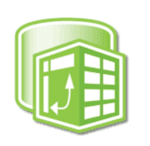 Tras ver cómo podíamos trabajar en PowerPivot con datos añadidos mediante el asistente, es el momento de avanzar.
Tras ver cómo podíamos trabajar en PowerPivot con datos añadidos mediante el asistente, es el momento de avanzar.
Si el último artículo de Access estaba dedicado a iniciarse en SQL, hoy vamos a ver que también se puede utilizar este lenguaje en Excel.
Importar datos mediante SQL
Al trabajar con SQL desde PowerPivot también se presentan varias alternativas: importar una consulta ya creada o escribirla desde cero. En cualquier caso, el comienzo es el mismo, utilizar el asistente. Sigue estos pasos para practicar:
- Ve a Ventana de PowerPivot
- En Inicio, escoge como origen De base de datos y luego De Access.
- Para nombre de la conexión escribeCategorías. Con el botón Examinar selecciona la base ProductCategories del paquete de ejemplo Contoso, que Microsoft pone a nuestro alcance.
- Haz clic en Siguiente.
Es en este punto cuando nuestro camino cambia respecto al anterior artículo, ya que ahora vamos a decantarnos por Escribir una consulta que especifique los datos a importar.
Tras pulsar de nuevo Siguiente, asignamos el nombre descriptivo; por ejemplo, Todo menos Audio. En la parte inferior tienes a tu alcance el botón Diseño, con el que puedes Importar una consulta ya creada. Sin embargo, esta vez nos vamos a lanzar a diseñar una consulta nueva, que extraiga los datos de todas las categorías existentes menos la de Audio. Así que toca escribir el siguiente código en el cuadro de diálogo:
SELECT DimProductCategory.ProductCategoryKey, DimProductCategory.ProductCategoryLabel, DimProductCategory.ProductCategoryName, DimProductCategory.ProductCategoryDescription FROM DimProductCategory WHERE (ProductCategoryName <> 'AUDIO')
Antes de Aceptar es recomendable pulsar Validar para comprobar que no existen errores de sintaxis. Si todo está correcto, será el momento de Finalizar.
Resultado en PowerPivot
En ese momento, PowerPivot conectará con la base de datos escogida y realizará la importación de todos los elementos que cumplan los criterios establecidos en la consulta. Al Cerrar podrás ver el resultado en la pantalla principal.
PowerPivot genera los datos como una tabla nueva denominada Consulta. ¿No la ves? Entonces revisa la pestaña que aparece en la zona inferior de la pantalla 😉
Si en cualquier momento desearas modificar su nombre, sólo sería necesario acceder al menú contextual de la pestaña y utilizar la opción Cambiar nombre, así de fácil. Además, en dicho menú tienes a tu alcance otras opciones que también pueden ser útiles para Eliminar la consulta o asignarle una Descripción.
En cualquier caso, has podido comprobar mediante este ejemplo, que el uso de consultas SQL es un método sencillo y eficaz para extraer información.




Acerca del autor